Диалоговое окно Xref Manager (форма дерева)
Рисунок 7.25. Диалоговое окно Xref Manager (форма дерева)
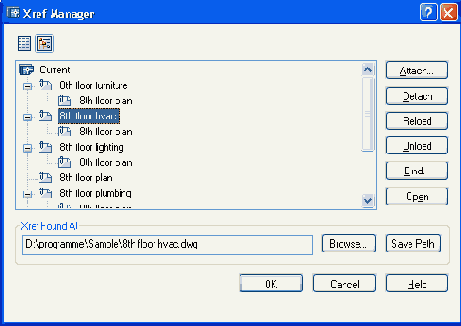
Переключение между табличной формой и формой дерева осуществляется либо с помощью функциональных клавиш <F3> и <F4>, либо с помощью расположенных в верхней части диалогового окна кнопок


- Reference Name (Имя);
- Status (Статус);
- Size (Размер);
- Туре (Тип);
- Date (Дата);
- Saved Path (Сохраненный путь).
Назначение колонок соответствует их наименованию. Поясним два из перечисленных параметров.
Параметр Status (Статус) может принимать такие значения:
- Loaded (Загружена) — внешняя ссылка найдена и загружена в рисунок;
- Unloaded (Выгружена) — внешняя ссылка выгружена из рисунка;
- Unreferenced (He используется) — внешняя ссылка была вставлена, но затем удалена;
- Not Found (He найдена) — внешняя ссылка не найдена ни по одному из заданных путей;
- Unresolved (He обработана) — внешняя ссылка найдена, но не может быть прочитана;
- Orphaned (Разорвана) — внешняя ссылка вложена в другую внешнюю ссылку, которая не обнаружена, не обработана или разорвана.
Параметр Туре (Тип) указывает тип внешней ссылки: Attach (Вставленная) или Overlay (Наложенная). Вставленной называется внешняя ссылка, которая отображает все имеющиеся в ней самой внешние ссылки. Наложенной называется ссылка, которая не отображает те ссылки, которые имеются внутри нее.
Поле области Xref Found At (Ссылка найдена в) показывает путь, по которому найдена ссылка, помеченная в перечне внешних ссылок. Кнопка Browse (Найти) позволяет вызвать окно поиска файла для загрузки помеченной в перечне ссылки. Если файл найден, то можно сохранить его полный путь с помощью кнопки Save Path (Сохранить путь).
